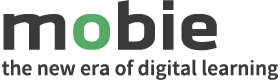Some-ryhmät
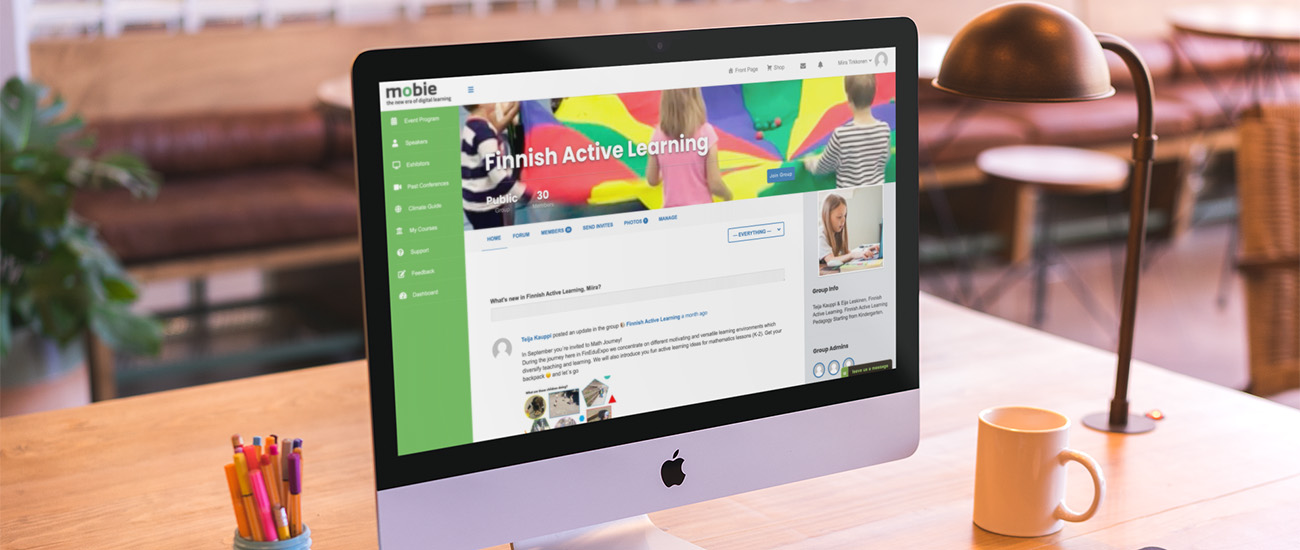
Mobie sisältää järjestelmän sisäisen sosiaalisen median sovelluksen Facebookin kaltaisine uutisseinineen, suljettuine ryhmineen, henkilökohtaisine- ja ryhmäviesteineen, blogeineen sekä mediagallerioineen. Tässä luvussa ohjeistamme kuinka some-ominaisuudessa navigoidaan ja kuinka sitä käytetään.
Mobie-alustalla järjestettyyn tapahtumaan voidaan linkittää järjestelmään kuuluva some-ominaisuus ryhmien muodossa. Ryhmien avulla tapahtuman kävijät voivat verkostoitua ja ottaa yhteyttä mielenkiintoisiin esiintyjiin. Some-ryhmissä voi tehdä julkaisuja ryhmän seinälle, kommentoida julkaisuja, jakaa mediatiedostoja tai lähettää yksityisviestejä.
Vinkki: kannusta tapahtuman osallistujia aktiiviseen keskusteluun. Some-ryhmien kautta verkostoituminen elävöittää tapahtumaa ja voi johtaa mielenkiintoisiin yhteistöihin!
Some-ryhmän luominen
Tapahtumajärjestäjänä sinun tulee luoda halukkaiden puhujien/näytteilleasettajien some-ryhmät valmiiksi, ja antaa heille näihin ryhmiin käyttöoikeudet. Tämän jälkeen ryhmään käyttöoikeuden saaneet käyttäjät voivat hallinnoida ryhmää.
Siirry Ohjausnäkymään ja vie hiiresi ”Keskustelut”-linkin päälle. Avautuvasta valikosta klikkaa linkkiä ”Someryhmät” ja sen jälkeen ”Lisää uusi” -painiketta. Järjestelmä ohjaa sinut uuden ryhmän luomiseen. Vaikka ryhmien luominen on helppoa ja ohjeistettua, löydät alta vielä kirjallisen ohjeen sekä vinkkejä etenkin siihen, mitä asetuksia tulisi valita, kun some-ryhmää luodaan tapahtumaan.
- Kohdassa ”Tiedot” täytä pakolliset kentät ”Ryhmän nimi” ja ”Ryhmän kuvaus”. Tämän jälkeen paina alhaalta ”Perusta ryhmä ja jatka” -painiketta.
- Välilehdessä ”Asetukset” käsitellään ryhmän näkyvyyttä muille käyttäjille. Ryhmä voi olla täysin julkinen, yksityinen tai piilotettu. Verkostoitumistarkoituksessa on suositeltavaa valita vaihtoehto ”julkinen ryhmä”. Saman välilehden alla kohdassa ”Ketkä voivat kutsua uusia jäseniä ryhmään?” on suurimmassa osin tapauksista suositeltavaa valita kohta ”Vain ryhmän hallinnoijat ja valvojat” tai ”Vain ryhmän jäsenet”. Tällä tavoin ryhmän jäseniä on helpompi hallinnoida.
- ”Foorumi”-kohdassa voi valita onko tällä ryhmällä keskustelufoorumi. Klikkaa valintaruutu aktiiviseksi, mikäli haluat some-ryhmälle foorumin.
- ”Kuva”-välilehdellä valitse käyttämäsi laitteen tiedostoista profiilikuva ryhmälle. Ryhmäkuvan tulee olla neliön muotoinen, kooltaan vähintään 300 pikseliä kertaa 300 pikseliä, ja tiedostomuodoltaan joko .JPG tai .PNG.
- Kohdassa ”Kansikuva” voit valita ryhmän sivulle kansikuvan. Kuvan tulisi olla kooltaan vähintään 1000 pikseliä leveä ja 360 pikseliä korkea, ja tiedostomuodoltaan .JPG tai .PNG. Kansikuvaa ei kuitenkaan ole pakko käyttää.
- Mikäli sinulla on tapahtuma-alustallasi ystäviä, voit kutsua heidät jäseniksi ryhmääsi kohdassa ”Kutsut”.
- Jos some-ryhmä on osana jotakin kurssia, voit valita ryhmään liitettävän kurssin kohdassa ”Kurssiasetukset”. Jos luot some-ryhmää osaksi tapahtumaa, et luultavasti tarvitse yhdistää some-ryhmää kurssiin. Jätä kenttä silloin tyhjäksi.
- Paina lopuksi ”Valmis”-painiketta. Järjestelmä ohjaa sinut some-ryhmän etusivulle.
Kun some-ryhmä on luotu, voit liittää sen osaksi tapahtumasi esitys- tai näytteilleasettajasivua. Navigoi tiesi sen esitys- tai näytteilleasettajasivun muokkaustilaan, johon haluat ryhmän liittää, ja valitse oikea ryhmä kohdasta ”BuddyPress-ryhmä”.
Mikäli tarvitset apua some-ryhmien luomisessa, kysy lisää Mobielta!